Каждой технике со временем свойственно выходить из строя. К сожалению, компьютеры в этом плане не стали исключением. Они также могут уперто отказываться включаться и подавать хоть какие-то признаки жизни.

Если у вас сложилась схожая ситуация, не расстраивайтесь. Вполне возможно, что «железо» можно починить, не прибегая к помощи специалистов. Дочитав статью до конца, вы поймете, что делать, если компьютер не включается.
Прежде чем разобраться в вопросе, нужно понять разницу между «не включается» и «не запускается».
В первом случае при нажатии на кнопку отсутствует шум, характерный кулерам системы охлаждения, не горят световые индикаторы.
Компьютер не запускается тогда, когда все вышеуказанные признаки наблюдаются, однако свойственный звуковой сигнал для BIOS отсутствует и операционная система не загружается.
Если все же выяснилось, что компьютер не включается, возьмите себе на заметку несколько дельных рекомендаций, которыми мы поделимся ниже. В случае, когда все усилия окажутся напрасными, вам поможет мастер по компьютерам Киев.
Не включается компьютер — возможные причины и способы их устранения
Прежде всего, нужно проверить:
- Питание. Банальная причина, возникающая сплошь и рядом. Убедитесь, что шнур не поврежден, вставлен в розетку и блок питания до конца. Не забудьте осмотреть тыльную сторону корпуса. Не исключено, что кнопка включения/выключения находится в положении «Выключить».
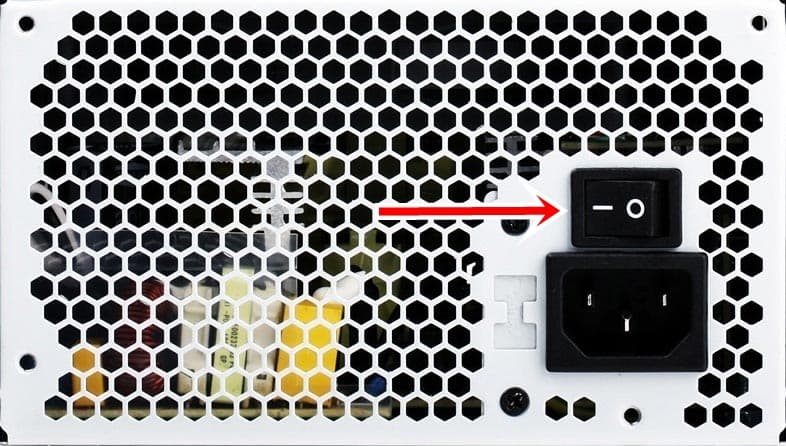
- Кнопку запуска. Вполне возможно, что сама кнопка запуска стала в неправильное положение. В таком случае необходимо удостовериться, что ее положение осталось прежним. Если все же вы обнаружили, что она вдавлена в одну из сторон, попробуйте аккуратно понажимать на нее.
- Системный блок. Скопившаяся в системном блоке пыль — распространенная причина, когда компьютер выходит из строя, включается и выключается. Как правило устройство некоторое время работает, а затем ни с того ни с сего самопроизвольно выключается либо перезагружается. При этом едва слышен щелчок. Для устранения проблемы достаточно очистить от пыли системник. Используйте для этих целей мягкую кисточку и пылесос. Отлично справляется с пылью компрессор.
- Разъем 24-pin. Открутите сзади системного блока два болта, снимите крышку и убедитесь, что блок питания надежно подключен к системной плате.

- Батарею BIOS. По большей части эта проблема актуальна для компьютеров, которые проработали порядка 15-20 лет. Отключите устройство от сети, откройте крышку корпуса и осмотрите материнскую плату. Как выглядит батарея БИОСа, можно посмотреть на скриншоте.
 Чтобы убедиться в ее работоспособности, воспользуйтесь тестером напряжения. Если жизненный цикл батареи исчерпан, замените ее на новую.
Чтобы убедиться в ее работоспособности, воспользуйтесь тестером напряжения. Если жизненный цикл батареи исчерпан, замените ее на новую.
Итог
Если ваш компьютер по-прежнему не включается или постоянно включается и сразу выключается, скорее всего, без помощи специалиста не обойтись.

Обнаружили в тексте грамматическую ошибку? Пожалуйста, сообщите об этом администратору: выделите текст и нажмите сочетание горячих клавиш Ctrl+Enter

